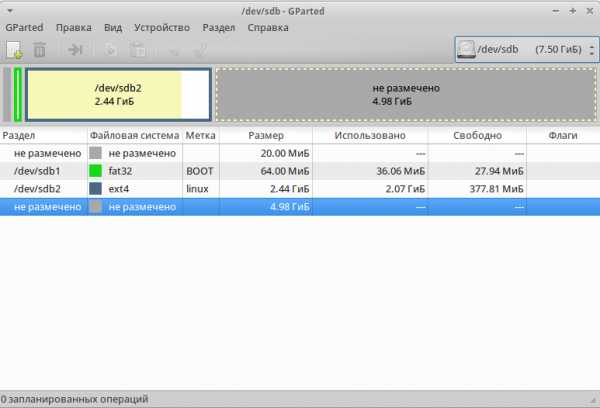Решение проблем с драйвером беспроводного Wi-Fi адаптера в Windows 10. Проблема адаптера
Проблема адаптера беспроводных сетей или точки доступа
Беспроводное соединение с каждым днём «набирает обороты» и становится всё популярнее. За счёт своей мобильности и открытости в скором времени wifi полностью вытеснит своего «проводного собрата».
Но, как и в любом устройстве, в беспроводных сетях возможны неполадки, проблемы и прочие «недоразумения». В данной статье мы разберем, как устранить проблему адаптера беспроводных сетей или точки доступа, возникающую как на windows 7/8, так и на windows 10.
Проблема адаптера беспроводных сетей или точки доступа windows 7
К одной из самых распространенных проблем относится – «Отсутствие подключения», т.е роутер включен, сеть настроена, но подключения нет.
В таком случае проблема адаптера беспроводных сетей может возникнуть по следующим причинам:
- 1. Если все индикаторы на роутере горят, но подключения нет — проверьте, доступна ли сеть на разных устройствах, например на ноутбуке и телефоне. Если, допустим, на телефоне сеть доступна, то проблема кроется не в самом «wifi адаптере» — роутере, а в ноутбуке (особенно если список доступных для подключения сетей пуст). Для решения вопроса сделайте следующее:
- — если обновление не помогло, удалите в «Диспетчере устройств» wifi модуль, перезагрузите компьютер и установите драйвер заново;

- — воспользуйтесь утилитой «NetAdapter Repair»: данная программа предназначена для поиска и исправления ошибок в сети, проста в управление и незаменима в решении такого рода проблем;

- — если вышеперечисленные меры не помогли — возможны проблемы на физическом уровне в сетевом адаптере: попробуйте подключиться к проводной сети и проверить работоспособность сетевого адаптера.
- 2. Сеть доступна, введён пароль, но подключения нет. Такая ситуация возможна, когда пароль введён некорректно, но система ошибки не выдаёт и сохраняет сеть. В этом случае чтобы исправить проблему адаптера беспроводных сетей или точки доступа удалите подключение и проведите соединение заново с вводом корректного ключа безопасности.
- 3. Одна из наиболее часто встречаемых проблем – это бесконечное распознавание IP адреса. Проверьте настройки роутера:
— в браузере введите 192.168.1.1: логин и пароль «admin»;
— раздел «DHCP» — проверьте, включен ли «DHCP сервер;
— если включен, но проблема остаётся — пропишите «Статистический IP адрес»;
Также решение проблемы адаптера может стать сброс настроек роутера на заводские установки.
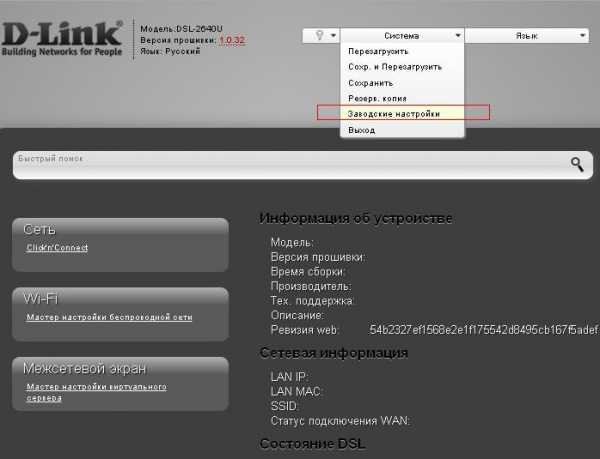
- 4. Сеть подключена, но возникает ошибка «Нет доступа к интернету»:

- 5. Проверьте, активирована ли на роутере раздача wifi. Например, в роутере D-Link U2640 это пункт «Включить беспроводное соединение».

Также в интерфейсе маршрутизатора может быть указано «Включить беспроводное вещание», «Включить беспроводное вещание роутера» или «Включить широковещание SSID».
Как исправить проблему адаптера беспроводных сетей или точки доступа?
Теперь рассмотрим, что делать, если сеть недоступна, и не горят индикаторы на роутере.
- 1. Горит только один индикатор питания («Power»).
Это наиболее тяжёлый случай. Так как данная ситуация, наглядно говорит о физических неполадках на роутере. Единственное, что можно попробовать, это сбросить настройки на заводские или воспользоваться другим адаптером питания. Если не помогло, то поможет только сервисный центр или возврат, или ремонт по гарантии.
- 2. Не горит индикатор «WiFi».
Для начала проверьте, нет ли кнопки «WiFi» на задней панели роутера — она может быть утоплена в корпус (например, на роутере «Tp-link TL-MR3220»). Если такой кнопки нет, а индикатор не горит — попробуйте обновить прошивку роутера. Скачайте последнюю версию прошивки с официального сайта производителя, сохраните в интерфейсе роутера резервную копию конфигураций (для подстраховки) и обновите прошивку согласно рекомендациям производителя.
В противном случае проблема адаптера беспроводных сетей или точки доступа скорее всего вызвана физической неисправностью маршрутизатора.
- 3. Не горит индикатор «WAN».
В «WAN» разъём подключается, так называемый «кабель провайдера», который и предоставляет доступ в интернет. Если индикатор не горит, возможны следующие причины проблемы:
- — проблема в кабеле: может быть сетевой кабель «перебит», неправильно обжаты коннекторы или другая физическая неисправность;
- — проблема на стороне провайдера или отсутствие оплаты для доступа в интернет. Вопрос соответственно решается на уровне технической поддержки провайдера интернета.
tvoi-setevichok.ru
Проблема адаптера беспроводных сетей или точки доступа
Роутер с беспроводным соединением пользуется наибольшим спросом среди пользователей, ведь это удобно и практично, тем более в большинстве случаев клиент получает высокоскоростной и качественный Интернет. Но у любого оборудования бывают неполадки, из-за которых подключение работает с перебоями либо отсутствует полностью.

Большинство проблем с Wi-Fi оборудованием можно решить самостоятельно
Давайте рассмотрим, какие проблемы чаще всего возникают при использовании маршрутизатора и как их исправить?
Отсутствие подключения
Прежде всего, проверяем, включён ли роутер, так как часто провод задевается, из-за чего он отключается от сети. Если устройство включено в питание, но индикатор WLAN не горит, выключите точку доступа, подождите около минуты и запустите её снова.
Если же указанный индикатор засветился, но подключение отсутствует, а вот лампочка WAN или DSL не горит, то это значит, что отсутствует сигнал от провайдера. Чтобы проверить это, снова выполните перезагрузку роутера, но после выключения подождите около 5 минут. Интернет всё ещё не появился? Значит, проблемы с соединением возникли со стороны провайдера.
Если индикатор Wi-Fi горит, а при подключении провода к компьютеру соединение есть, значит, неполадки возникли в настройках оборудования или параметрах компьютера, с которого вы хотите подключиться.
Как это проверить? Сделайте следующее:
- Зайдите в настройки маршрутизатора через адресную строку браузера и введите IP-адрес сети, после чего перед вами появятся параметры оборудования.
- Включите беспроводной режим работы, чтобы роутер раздавал сигнал через модуль Wi-Fi.
Если же в настройках вы обнаружили, что сеть включена, но её нет на компьютере или ноутбуке, то выполните такие действия:
- Перезагрузите компьютер, после чего сеть должна появиться.
- Если у вас ноутбук, то следует поискать меню включения адаптера беспроводной сети и активировать его.
Не сработало? Следует выяснить, в чём же кроется корень проблемы — в вашем оборудовании или роутере? Если список сетей абсолютно пуст, попробуйте подключиться к точке доступа через другое устройство. В случае, когда остальная техника не может обнаружить подключение, нужно изменить настройки роутера следующим образом:
- Войдите в параметры через адресную строку браузера и зайдите в меню Wi-Fi или Wireless.
- Измените способ работы на смешанный режим (b/g/n).
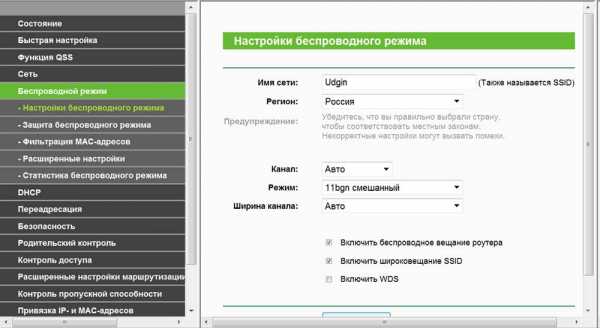
Если вы не можете подключиться к точке доступа именно с компьютера, а на других устройствах она доступна, то придётся переустанавливать операционную систему.
Ввод неправильного пароля
Проблема адаптера беспроводных сетей или точки доступа часто возникает в случае, когда при подключении пользователи случайно вводят неправильный ключ, из-за чего сеть сохраняется в настройках и создаётся впечатление, что она работает. На деле же оборудование постоянно повторяет попытки подключиться к сети, так и не принимая в результате сигнал.

Чтобы исправить это, соединитесь с сетью заново, введите правильный пароль. Если устройство пропускает этот шаг, то удалите подключение из списка и добавьте его заново, чтобы появился запрос на ввод пароля.
Проблема с распознаванием IP-адреса
Бывает, что вы успешно устанавливаете соединение с сетью, вводите все данные и оборудование сообщает об успешном подключении, но весь процесс останавливается на строке «Получение IP-адреса». Если устройство не может найти правильный адрес, то сигнал обрывается, а компьютер постоянно пытается заново установить связь. Чтобы этого не происходило, в настройках роутера найдите пункт о получении данных IP и активируйте режим автоматического получения этого адреса.
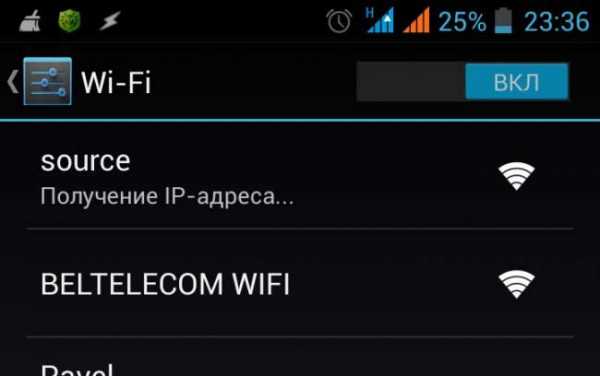
Слабый сигнал и перебои в скорости
В ситуации, когда все пароли введены правильно, соединение установлено, но скорость ниже, чем нужно или сигнал постоянно обрывается, стоит задумать о том, нет ли помех для нормальной работы роутера. Ему могут мешать стены, предметы, отражающие сигнал или другие сети. В первых двух вариантах необходимо установить маршрутизатор так, чтобы он мог создать максимально большую зону покрытия либо переместиться к нему поближе.
Если же рядом с вашей квартирой или домом параллельно установлено несколько аналогичных устройств, то все они мешают друг другу из-за используемого канала связи. Это значит, что вся техника пользуется одним и тем же каналом, который в результате перегружается, а единственный способ исправить ситуацию — поменять его.

Сделать это можно так:
- Зайдите в параметры роутера через IP-адрес в браузере, найдите меню подключения к Интернету (в большинстве случаев это раздел Wireless).
- В строке Chanel измените канал на 5,6 или 11, чтобы между используемыми режимами работы на других устройствах было максимальное расстояние.
Соединение без доступа к Интернету
Во многих случаях проблемы с Wi-Fi представляют собой следующее: при просмотре свойств соединения вы видите, что соединение установлено, но отображается надпись «без доступа к интернету». Что это значит?
Скорее всего, IP-адрес был прописан неверно. Этот вариант актуален, когда при просмотре свойств подключения строка «Без доступа к сети» стоит напротив значения IPv4-подключения. Чтобы исправить это, проверьте, включён ли DHCP-сервер в параметрах сетевого оборудования. Далее, просмотрите настройки IP-адреса, в параметрах соединения нажмите на свойства, а в появившемся окне вы увидите настройки адресов IP и DNS. Если они установлены вручную, то перепишите себе на всякий случай комбинации, затем выберите варианты получения адресов автоматическим способом.

Не помогло? Введите вручную стандартную комбинацию адресов, присущую большинству роутеров:
- IP-адрес — 192.168.1.2., маска подсети — 255.255.255.0, шлюз — 192.168.1.1. В настройках DNS введите в строке сервера тот же адрес, что и для шлюза, альтернативное значение — 8.8.8.8.
- Для моделей марок D-Link и NetGear значения немного отличаются — в строках IP-адреса введите 192.168.0.2, маска – 255.255.255.0, шлюз – 192.168.0.1 и адрес DNS – 192.168.0.1.
Изменений нет, как и прежде? Сверьте настройки локальной сети с параметрами маршрутизатора — все данные IP и DNS должны совпадать, чтобы компьютер мог получить доступ к Интернету.
Выборочная работа соединения
Больше всего пользователей удивляет ситуация, когда соединение присутствует, но страницы не грузятся, а вот Skype работает как ни в чём не бывало. Такое бывает в случае некорректных настроек DNS. Внести правильные данные, чтобы продолжить пользование Интернетом, можно таким образом:
- Выберите своё подключение по сети, нажмите на его свойства, и в появившемся окне выберите кнопку с аналогичным названием.
- В протоколе IPv4-подключения измените комбинацию адреса DNS — в первой строке укажите цифры 8.8.8.8, во второй — 77.88.8.8.

Мы рассмотрели самые распространённые неполадки, которые возникают в работе Wi-Fi-роутеров. Как видите, все их довольно просто решить, поэтому найти и устранить причину отсутствия соединения с Интернетом сможет каждый пользователь — это займёт совсем немного времени и усилий.
nastroyvse.ru
Проблема адаптера беспроводных сетей или точки доступа
Компьютеры 9 декабря 2017Технологии беспроводного доступа к интернету набирают все большую популярность. Однако, несмотря на кажущееся совершенство, достаточно часто можно встретить ситуации с отсутствием подключения, хотя, казалось бы, сеть настроена правильно. В большинстве случаев проблема адаптера беспроводных сетей или точки доступа в Windows 7 или в других подобных операционных системах связана либо с настройками маршрутизаторов, либо с некорректно установленными параметрами доступа на компьютере, ноутбуке или мобильном устройстве. Далее предлагается рассмотреть причины такого явления и несколько решений по устранению проблем, соответствующих типичным ситуациям с появлением ошибок подключения.
Проблема адаптера беспроводных сетей или точки доступа: почему отсутствует подключение?
Начнем непосредственно с причин. Возникающие проблемы можно разделить на два типа: когда подключение есть, но без доступа к интернету, и когда его нет вообще.

О том, как исправить подобные ситуации, будет сказано несколько позже. Однако не стоит забывать, что проблема адаптера беспроводных сетей или точки доступа (в Windows 10, например) может быть связана не столько с оборудованием или настройками соединения, сколько с провайдером. Выяснить это можно, взглянув на роутер. Если проблема именно со стороны провайдера, светодиодная лампочка, обозначенная значком интернета, гореть не будет. А, может быть, как ни банально это звучит, пользователь просто не своевременно не внес абонентскую плату, или провайдер в данный момент проводит технические работы?
Но что делать, если лампочка горит, у провайдера роутер пингуется, а соединение для подключаемых компьютерных терминалов или мобильных устройств отсутствует? В этом случае можно предложить несколько вариантов действий, которые обычно устраняют всевозможные сбои и ошибки беспроводного подключения большей частью программными методами, нежели физическим вмешательством в работу устройств.
Проблема адаптера беспроводных сетей или точки доступа: как устранить проблему простейшим способом?
Начнем, пожалуй, с самых примитивных решений. Для начала просто проверьте доступ к интернету не с основного компьютера, а, например, с мобильного устройства. Если подключение есть, значит, проблема именно в компьютере. Если же соединение отсутствует на всех устройствах, попытайтесь сбросить настройки маршрутизатора, полностью отключив его от сети на 10-15 секунд и включив снова (некоторые пользователи советуют выдерживать паузу от одной до пяти минут). Иногда может потребоваться и перезагрузка устройства, с которого предполагается произвести подключение (имеются в виду стационарные компьютеры или ноутбуки, а не мобильные девайсы).

Достаточно часто проблема адаптера беспроводных сетей или точки доступа на ноутбуке может быть устранена проверкой включения адаптера Wi-Fi. Для этого на лэптопах используются либо специальные переключатели, либо назначенные кнопки или их сочетания. Очень может быть, что сетевой адаптер как раз и нужно просто включить, а через некоторое время доступные сети будут определены, и значок подключения для выбора необходимой сети высветится в системном трее.
Видео по теме
Проверка настроек маршрутизатора
Но, предположим, что вай-фай-адаптер включен, но сеть все равно отсутствует. Тут придется войти в настройки роутера, введя соответствующий адрес, указанный на табличке на тыльной стороне маршрутизатора, в любом интернет-браузере, а затем, используя авторизацию в виде логина и пароля, проверить включена ли раздача Wi-Fi (обычно это раздел Wireless или что-то в этом роде, если только интерфейс роутера не русифицирован).
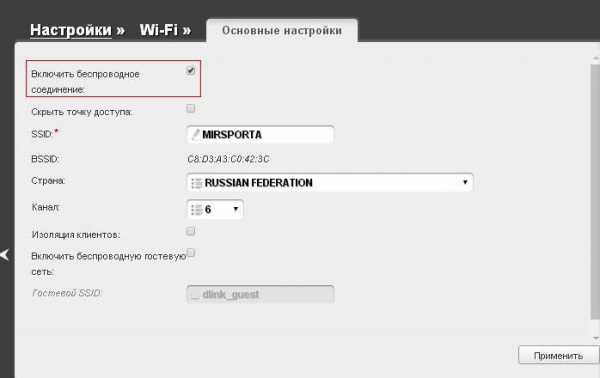
Еще один вариант устранения проблемы адаптера беспроводных сетей или точки доступа состоит в том, чтобы проверить, включен ли сервер DHCP в соответствующем разделе настроек роутера. Если это не поможет, выполните сброс параметров до заводских непосредственно в опциях роутера (для этого обычно предусмотрено специальное меню).

Желательно также проверить аналогичную службу в Windows, используя для доступа команду services.msc в консоли «Выполнить». Если служба неактивна, ее следует включить, а в типе запуска установить автоматический параметр.
Изменение типа соединения
В некоторых случаях даже после сброса параметров проблема адаптера беспроводных сетей или точки доступа не устраняется. В этом случае снова используйте настройки роутера, а в строке установленного канала укажите значения 5, 6 или 11.

Также можно попытаться в разделе беспроводного соединения изменить тип подключения на смешанный (b/g/n).
Вопросы, касающиеся драйверов
Проблема адаптера беспроводных сетей или точки доступа может быть связана с тем, что драйверы устройства устарели или «слетели».

Войдите в «Диспетчер задач», найдите искомое устройство и используйте пункт обновления драйверов из меню ПКМ или при переходе к свойствам на вкладке драйвера. Если это результата не даст, полностью удалите вай-фай-адаптер из системы, после чего установите драйверы заново. На Windows полагаться не стоит, поскольку система после удаления драйвера или при перезагрузке все равно предложит установить наиболее подходящее ПО из собственной базы данных, а для некоторых нестандартных девайсов оно в каталоге может и отсутствовать. Лучше использовать оригинальный диск с драйверами, если таковой имеется в наличии, или инсталлировать управляющее ПО при помощи программ вроде DriverPack Solution.
Проверка настроек протоколов TCP/IP
Наконец, еще одно решение вопроса по поводу того, как устранить проблему адаптера беспроводных сетей или точки доступа, состоит в том, чтобы проверить настройки протокола IPv4 в свойствах используемого подключения.
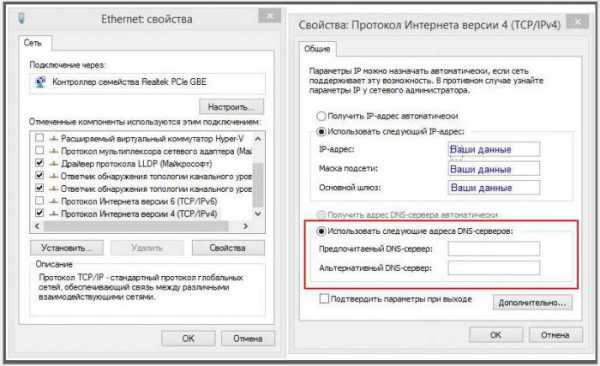
Для всех параметров должно быть установлено автоматическое получение адресов. Если это так и есть, но сеть все равно не работает, можно использовать вручную устанавливаемые адреса серверов DNS. В качестве оптимального варианта многие советуют ввести бесплатные комбинации Google, представляющие собой последовательности четверок и восьмерок (реже – семерок).
Обратите внимание, что в некоторых случаях, когда вместе с четвертой версией протокола активирована еще и шестая, ее необходимо полностью отключить (вполне возможно, что провайдер не использует DHCP-сервер шестой версии, а активный протокол IPv6 вызывает появление в системе конфликтов).
Использование утилит для устранения ошибок сети
Некоторые пользователи советуют использовать для устранения проблем с подключением разного рода программы для тестирования. Одной из самых интересных (хотя и в англоязычной версии) можно назвать утилиту NetAdapter Repair, которая представляет собой своеобразный автоматизированный инструмент исправления сбоев по типу того, как работает, например, служба поиска неисправностей Windows или та же утилита FixIt.

Достаточно просто запустить приложение, отметить необходимые тесты из меню слева и запустить тестирование (Run all selected). Для исправления выявленных проблем также можно использовать альтернативное устранение проблем с расширенными настройками (Advanced Repair).
Что может быть еще?
Выше были описаны только самые распространенные проблемы и основные методы их устранения. Но иногда могут встречаться и более серьезные ситуации. В некоторых случаях может потребоваться удаление существующего подключения и создание аналогичного заново.
Самым тяжелым случаем многие специалисты называют ситуацию, когда на маршрутизаторе при его включенном состоянии горит только индикатор питания (Power). Это уже свидетельствует о неполадках в самом оборудовании.
Бывает и так, что не загорается индикатор Wi-Fi. На некоторых моделях роутеров нужно проверить, есть ли кнопка включения раздачи на задней панели (она как бы утоплена в корпус). Иногда может потребоваться обновление прошивки маршрутизатора. Возможно, проблема состоит в том, что перебит кабель подключения. Чтобы выяснить это, подключите кабель к компьютеру или ноутбуку напрямую и проверьте соединение. Наконец, свяжитесь с провайдером и узнайте, можно ли и какой использовать статический IP. Если это предусмотрено, пропишите его в настройках IPv4.
Однако в большинстве ситуаций, если проблемы не связаны с поломками маршрутизаторов или не относятся к провайдеру, предоставляющему услуги доступа к интернету, выше приведенные методы обычно проблемы исправляют. Правда, сразу будет невозможно сказать, что именно послужило причиной сбоя, поэтому придется действовать, мягко говоря, наугад, хотя можно выполнять все действия и в том порядке, в котором они были описаны выше.
Источник: fb.ru Компьютеры Беспроводное сетевое соединение: нет подключения, ошибка соединения и другие проблемы. Настройка беспроводной сети Wi-FiПередача данных без использования кабелей буквально еще не так давно казалась чем-то из области фантастики, а сегодня беспроводная сеть WiFi дома, на работе или в ближайшем кафе уже никого не удивляет. Но и при таком ...
Компьютеры Подключение к Интернету, организация локальной сети, настройка точки доступаС проблемой настройки точки доступа пользователи персональных компьютеров столкнулись с момента развития информационных технологий до подключения их в единую сеть. Создание интернет-соединения или просто объединение н...
Компьютеры Ошибка доступа к серверу Zona: как устранить проблемуПриложение Zona известно практически всем пользователям Windows. Данный софт помогает скачивать файлы из интернета по протоколу BitTorrent. Однако, как это бывает у всех программ, иногда случаются какие-то ошибки в ра...
Автомобили Скрипят дворники по стеклу: как устранить проблему?Дворники – это та вещь в автомобиле, которой водители пользуются практически каждый день. Многие сталкиваются с проблемой скрипа. И если кратковременные поездки позволяют пережить эту проблему, то на дальних рас...
Домашний уют Продувает пластиковое окно: что делать? Как устранить проблему?Установка пластиковых окон – это весьма разумное решение для вл...
Компьютеры Залипла клавиша на ноутбуке: что делать? Как устранить проблему?Современная техника - очень хрупкие изделия, и относиться к ним следует бережно. Но даже самый аккуратный владелец не застрахован от таких случаев, как случайное падение гаджета. После этого он может заметить, что зал...
Компьютеры Сообщение с кодом 0x80070643 «В процессе установки произошла неисправимая ошибка»: что оно означает и как устранить проблемуДостаточно часто при обновлении системных компонентов Windows-систем, при установке или удалении некоторых специфических программ и их апдейте можно встретить появление сообщения с кодом 0x80070643 «В процессе у...
Компьютеры Ошибка "Код 31" при установке драйвера: как устранить проблему?Несмотря на то что Windows-системы способны устанавливать драйвера практически для всех устройств самостоятельно, иногда при интегрировании в систему нестандартного специфичного оборудования могут возникать неполадки....
Компьютеры Служба Lsass.exe грузит процессор (Windows 7): в чем причина и как устранить проблему?Многие пользователи операционных систем Windows Vista и модификаций выше сталкиваются с неожиданной проблемой, когда служба Lsass.exe грузит процессор (Windows 7 – не исключение), причем до такой степени, что пр...
Компьютеры Windows не удалось запустить службу центра обеспечения безопасности: как устранить проблему?Служба безопасности в системах Windows по умолчанию активирована и отвечает за работу собственных компонентов (брэндмауэр, защитник Windows, Smart Screen в Windows 10), а также контролирует антивирусные пакеты и друго...
monateka.com
Решение проблем с драйвером беспроводного Wi-Fi адаптера в Windows 10
Очень много пользователей, которые обновились, или просто установили Windows 10, столкнулись с проблемами в работе Wi-Fi. У кого-то ноутбук вообще не видит беспроводного адаптера, не отображаются доступные для подключения сети, возникают проблемы при подключении к Wi-Fi. А если все подключается, то может возникнуть проблема "Подключение ограничено", когда интерн просто не работает.
И практически во всех этих случаях, причина только одна: драйвер беспроводного Wi-Fi адаптера. Либо он не установлен вообще, либо установлен, но работает неправильно. Windows 10 как правило уже сама устанавливает драйвер на Wi-Fi адаптер, но этот драйвер не всегда работает так как нужно. А производители ноутбуков и Wireless адаптеров еще не все выпустили новые драйвера для своих моделей. Да и Windows 10 все время обновляется, а проблемы появляются обычно после этих обновлений (судя по комментариям к статьям на этом сайте).
Так вот, практически все проблемы и ошибки и-за драйвера. Драйвер дает команды системе как правильно "общаться" с железом. В нашем случае с беспроводным адаптером. И если сам адаптер и Windows 10 не очень понимают друг друга, то у нас на компьютере появляются проблемы в работе интернета при подключении по Wi-Fi. Поэтому, первым делом нужно проверять и экспериментировать с драйвером беспроводного адаптера.
Мы рассмотрим случаи, когда драйвер все же установлен (возможно, самой Windows 10), но появляются проблемы с Wi-Fi. Либо, не получается подключится к беспроводной сети по стандартной схеме, которая описана в этой статье.
Замена драйвера Wi-Fi адаптера в Windows 10
Как правило, при каких-то проблемах, переустановка (обновление) драйвера не помогает. В любом случае, вы можете попробовать скачать новый драйвер для вашей модели с официального сайта производителя ноутбука (адаптера), и установить его. При возникновении каких-либо проблем, это нужно делать первым делом. Еще, есть возможно выбрать один из нескольких установленных в системе драйверов. Что мы сейчас и попробуем сделать.
Что бы открыть Диспетчер устройств, нажмите на кнопку поиска, и введите "диспетчер устройств". В результатах поиска нажимаем на сам диспетчер. Вот так:
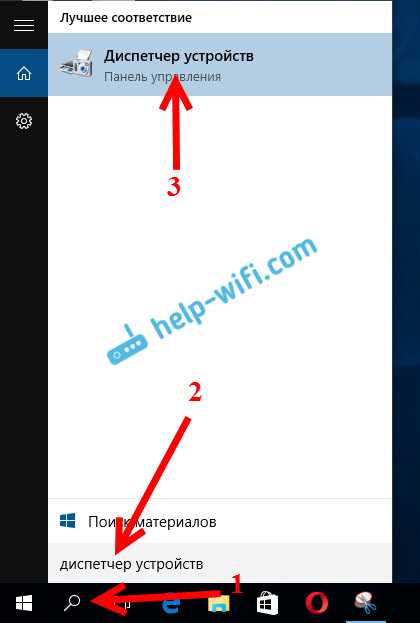
Дальше, в самом диспетчере устройств находим вкладку "Сетевые адаптеры". Там должен быть ваш беспроводной адаптер. В его названии будут слова "Wi-Fi", или "Wireless". Если такого адаптера там нет, то значит он не установлен вообще. Нужно установить. У меня адаптер Qualcomm Atheros, поэтому и драйвер так называется. У вас же может быть другое название (Intel, Broadcom).
Возле адаптера беспроводной сети, может быть желтый восклицательный знак. Нажмите на сам адаптер правой кнопкой мыши, и выберите Обновить драйверы.

Выберите пункт Выполнить поиск драйверов на этом компьютере.

Нажимаем на Выбрать драйвер из списка уже установленных драйверов.
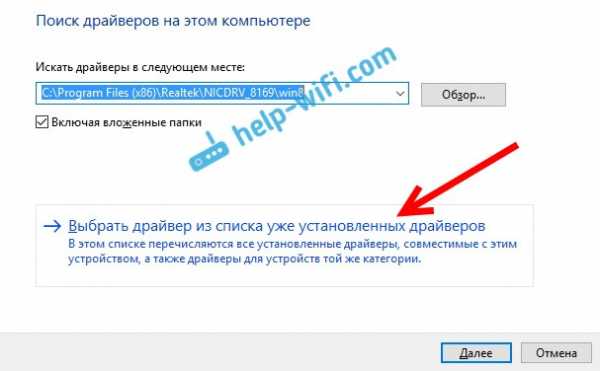
Теперь внимание, в окне у вас должно быть несколько вариантов драйверов (у меня 2). Выделяем тот, который на данный момент не установлен. Который отличается от того, который в диспетчере устройств. Получается, что мы пробуем другой вариант драйвера. Выделяем его, и нажимаем Далее.

Нужный драйвер будет установлен. Теперь, перезагружаем компьютер, и тестируем работу Wi-Fi. Если не помогло, и есть еще другие варианты драйверов, то делаем все еще раз, только в списке выбираем уже другой драйвер. Думаю, смысл этих действий понятен. Помню в Windows 8, этот способ помогла решить проблему с подключением без доступа к интернету (ограничено).
Удаляем драйвер беспроводного адаптера
В этом нет ничего страшного. Если способ описанный выше не помог решить вашу проблему, например с статусом "Подключение ограничено", то можно попробовать удалить драйвер Wireless в диспетчере устройств.
Зайдите в диспетчер устройств, как я показывал выше. Нажмите правой кнопкой мыши на наш беспроводной адаптер и выберите Удалить.
Появится предупреждение. Нажимаем Ok.

После его перезагружаем компьютер. Драйвер снова будет установлен автоматически.
Пробуем откатить драйвер беспроводного адаптера в Windows 10
Откатить драйвер – еще один способ заставить Wi-Fi работать стабильно, или хотя бы просто работать :). Никаких гарантий что поможет, но если уже ничего не помогает, то попробовать стоит. Все в том же диспетчере устройств нажимаем правой кнопкой мыши на все тот же Wi-Fi адаптер. И выбираем в меню Свойства.
Переходим на вкладку Драйвер, и нажимаем кнопку Откатить. Может быть такое, что кнопка откатить не активна. Здесь уже ничего не сделать, значит нет в системе более старого драйвера.

Появится сообщение о том, что откат к более старой версии драйвера может понизить функциональность, и все такое. Нажимаем Да.

Перезагружаем ноутбук, и проверяем как работает Wi-Fi.
Вот такие советы. Если узнаю что-то новое по этой теме, обязательно обновлю статью. Если у вас есть полезная информация по решению проблем с работой Wi-Fi в Windows 10, то можете поделится в комментариях.
help-wifi.com
Проблема адаптера беспроводных сетей или точки доступа
Иногда при попытке подключиться к роутеру на компьютере появляется сообщение: «Проблема адаптера беспрово...
Настройка компьютер-компьютер, компьютер-телефон. Это самый простой вариант по созданию точки доступа...
Ошибка «проблема адаптера сетей беспроводного подключения» ноутбук HP, Windows 10 (64). Нет подключается WiFi, что...
Каждый раз, когда разработчики Microsoft хотят удивить мир новой операционной системой, пользователям приходит...
как исправить сеть без доступа к интернету Смотрим до конца. При работе на ноутбуке по Wi-Fi, Интернет переста...
Проблема с Драйвером Адаптера Беспроводное Сетевое Соединение ...
Есть вопросы? Пиши в комменты, может через год отвечу.
Вопрос, как настроить Wi-Fi адаптер является весьма актуальным, так как такие сети пользуются широким распрос...
Не работает Wi-Fi на ноутбуке В этой инструкции — подробно о том, почему может не работать Wi-Fi подключение...
Неполадки в работе сетевого оборудования компьютера - явление довольно частое. Нагрузка на сетевую карту...
Иногда по различным причинам в компьютере происходит сбой, вследствие которого часть оборудования может...
Всем привет сегодня я вам покажу как включить беспроводную сеть. Подписывайтесь на канал ставьте лайки.
С каждым новым выпуском ОС от компьютерного гиганта Microsoft пользователи отмечают, что проблем с настройкой...
Что означает Wi-Fi адаптер как точка доступа? Каждый модем, роутер ноутбук, смартфон и другие устройства, подд...
Что делать если ноутбук не видит Wi-Fi? Здесь есть два варианта, почему это происходит: • Проверить драйвера...
Неполадки, которые возникают, когда пользователи настраивают сетевые ресурсы своего ПК, иногда приводят...
Отключается сеть Wi Fi на ноутбуке, лёгкое решение проблемы.
https://tele.click/PCHelpZone Онлайн бесплатная компьютерная помощь НЕ ЗАБУДЬ ПОСТАВИТЬ ЛАЙК И ПОДПИСАТЬСЯ (⌒▽⌒)☆...
https://tele.click/PCHelpZone Онлайн бесплатная компьютерная помощь Причины --- В случае с проблемой неработающего интер...
Легко возвращайте 8,5% с каждой покупки на AliExpress с помощью супер кэшбэка https://ali.epn.bz/?id=aeb1d Видеоинструкция...
МОЙ САЙТ: http://urokipk.ru/ Всем привет! В этом видео мы с вами узнаем, что делать, если у вас появилась неопознанн...
Несмотря на удобство и простоту работы технологии Wi-Fi, с ней часто возникают неполадки на персональных...
В этом видео я покажу как самому настроить сеть WI FI, если при подключении к сети появляется надпись Неопозна...
Проблема с Драйвером Адаптера Беспроводное Сетевое Соединение ...
https://tele.click/PCHelpZone Онлайн бесплатная компьютерная помощь http://catcut.net/8rl4 сылка на софт нет вирусов КАК УСТАНОВИ...
Если помог жми подписаться и палец вверх√√√ Спрашивайте в комментариях, отвечу, подскажу! Это краткое...
Как установить драйвер сетевого адаптера без доступа к интернету? Одной из проблем, с которой может столкну...
Подключиться к Wi-Fi с Windows 7 очень просто! Узнай как — в нашей видеоинструкции.
Помощь Проекту: Яндекс.Деньги 410012677967545 Новое Перезалитое Видео - https://youtu.be/hxK_N4AS_uQ ========================= Возник...
Проблема с Драйвером Адаптера Беспроводное Сетевое ...
Не получается включить Wi-Fi на ноутбуке Lenovo G770(красный крестик на соединении, сообщение о том, что нет доступ...
Windows 10 считается разработчиками Microsoft лучшей ОС за всю историю. Но даже в такой современной и совершенной...
Каждая операционная система имеет свои особенности, свои нюансы, свой характер. Windows 7 в свое время произвел...
Исправляем ошибку - сеть без доступа к Интернету (неопознанная сеть) на Windows 7 -10. Подпишись на новые уроки...
Что делать, если в трее Windows на иконке беспроводных сетевых подключения стоит красный крестик, и интернет...
Не Устанавливаются Драйвера для Адаптера ...
Утилита Reg Organizer - https://www.chemtable.com/ru/organizer.htm?r=comp-secrets В данном выпуске мы постараемся разобраться, почему нет...
При всех несомненных достоинствах Windows 10, к сожалению, не лишена и некоторых недостатков. Не все они связаны...
Сетевой кабель не подключен. Что делать, если он подключен но не работает? В чем может быть проблема, что...
gerador minecraft original 2015 teamextreme minecraft launcher authority mod totally accurate battle simulator 0.2.0 download um erro inesperado ocorreu durante a comunicacao com o servidor pes 2016 pc ativar windows 8.1 pro build 9600 permanente 2015 jogar crapwoman truques 8 ball pool android combat arms roda em pc fraco modpack de construcao
debojj.net
Исправить проблему адаптера ISATAP
инструкцииШаг 1:
Шаг 2:
Шаг 3:
Совместимость: Windows 10, 8.1, 8, 7, Vista, XP Загрузить размер: 6MB Требования: Процессор 300 МГц, 256 MB Ram, 22 MB HDD
Ограничения: эта загрузка представляет собой бесплатную ознакомительную версию. Полный ремонт, начиная с $ 19.95.
 | |
| Чтобы исправить ошибку (проблема с адаптером ISATAP), вам необходимо выполнить следующие шаги: | |
| Скачать (проблема адаптера ISATAP) Repair Tool | |
| Нажмите "Scan" кнопка | |
| Нажмите 'Исправь все' и вы сделали! | |
Проблема адаптера ISATAP обычно вызвано неверно настроенными системными настройками или нерегулярными записями в реестре Windows. Эта ошибка может быть исправлена специальным программным обеспечением, которое восстанавливает реестр и настраивает системные настройки для восстановления стабильности
Если у вас есть проблема с адаптером ISATAP, мы настоятельно рекомендуем вам Скачать (проблема адаптера ISATAP) Repair Tool.
В этой статье содержится информация о том, как исправить проблему адаптера ISATAP как (вручную), так и (автоматически). Кроме того, эта статья поможет вам устранить некоторые распространенные сообщения об ошибках, связанные с проблемой адаптера ISATAP, которые вы можете получить.
Внимание: Эта статья была обновлено на 2018-10-10 и ранее опубликованный под WIKI_Q210794Значение проблемы адаптера ISATAP?
Проблема адаптера ISATAP - это имя ошибки, содержащее сведения об ошибке, включая причины ее возникновения, неисправность системного компонента или приложения, вызвавшую эту ошибку, и другую информацию. Численный код в имени ошибки содержит данные, которые могут быть расшифрованы производителем неисправного компонента или приложения. Ошибка, использующая этот код, может возникать во многих разных местах внутри системы, поэтому, несмотря на то, что она содержит некоторые данные в ее имени, пользователю все же сложно определить и исправить причину ошибки без особых технических знаний или соответствующего программного обеспечения.
Причины проблемы адаптера ISATAP?
Если вы получили эту ошибку на своем ПК, это означает, что произошла сбой в работе вашей системы. Общие причины включают неправильную или неудачную установку или удаление программного обеспечения, которое может привести к недействительным записям в вашем реестре Windows, последствиям атаки вирусов или вредоносных программ, неправильному отключению системы из-за сбоя питания или другого фактора, кто-то с небольшими техническими знаниями, случайно удалив необходимый системный файл или запись в реестре, а также ряд других причин. Непосредственной причиной ошибки «Ошибка адаптера ISATAP» является неспособность правильно выполнить одну из своих нормальных операций с помощью системного или прикладного компонента.
Дополнительная информация о проблеме адаптера ISATAP
РЕКОМЕНДУЕМЫЕ: Нажмите здесь, чтобы исправить ошибки Windows и оптимизировать производительность системы.Проблема с адаптером ISATAP
ссылка: http://support.microsoft.com/kb/932520
Вы проверяете этот запуск VIsta?
Адаптер Microsoft ISATAP, адаптер ISATAP # 2Кто-то из компьютера. (Код 45)
Чтобы устранить эту проблему, подключите это аппаратное устройство к компьютеру. благодаря Черле знает наверняка. Как вы можете видеть все Hi Кто-нибудь знает, как включить
Это сводит меня с ума, почти у всех одинаковая проблема.
Указывает, что установлены драйверы В настоящее время это аппаратное устройство не подключено к мини-портам.
Адаптер Microsoft ISATAP, адаптер ISATAP # 2Hi
Кто-нибудь знает, как включить
Это вождение знает, конечно. Как вы можете видеть, все мини-порты также не подключены. Кто-то из меня сумасшедший, почти у всех одинаковая проблема. благодаря
Cherle
Указывает, что установлены драйверы
В настоящее время это аппаратное устройство не подключено к компьютеру. (Код 45)
Чтобы устранить эту проблему, подключите это аппаратное устройство к компьютеру.
АДАПТЕР ISATAPI УСТАНОВИТЬ АДАПАТ ISATAP КАК МОЖНО УСТАНОВИТЬ СНОВА?
Вопрос - адаптер ISATAPна форуме Vista, но не понял.
Привет,
Вопрос 1: адаптер ISATAP # 3 позволяет кому-то еще туннелировать через мою беспроводную антенну или беспроводной маршрутизатор и на мой компьютер? Вопрос 2: ISATAP-адаптер # 3 создает слабость. Кроме того, в случае, если это relatvent, около 4 дней назад, что позволит другим доступ к моей системе?
Я искал ISATAP-адаптер # 3 и нашел некоторую информацию, связанную с «туннелированием».
v / r tspt
То, что я сделал, - это адаптер ISATAP # 3, у меня был мой жесткий диск, пересоздан и обновлен.
Адаптер Microsoft ISATAP # 4Это встроено в Windows, возможно, это ноутбук.Адаптер Microsoft ISATAP # 4, не удалось успешно загрузить диски. Когда я вижу, команда sfc поможетСистемные файлы - команда SFC
У меня возникают проблемы с моим адаптером. Когда я подключу его к себе, он говорит, что он подключен, а не заряжается.
Сетевой адаптер ISATAP 3 и 6!Затем я отключил (как 3, так и 6) и попытался снова активировать ACTION через диспетчер устройств и щелкнуть «Добавить устаревшее оборудование» и использовать мастер для установки Microsoft ISATAP. Он сказал, что не подключается к Интернету. беспроводной адаптер также прекратил работу. Следуя инструкциям трейла - uninstal (как 3, так и 6) и перезагрузите - он переустановил, но не изменил ситуацию.
Любую надежду я буду рад помочь!
Когда я перезагружаюсь, они не отображаются в разделе Сетевые адаптеры в Диспетчере устройств. Проблемы с сетевым адаптером с DELL Inspiron 1525, в основном, не позволят мне подключиться к Интернету. Пожалуйста помоги!
Пожалуйста, напишите мне подробности, для меня? Значки ISATAP 3 и 6 порадовали любой помощью, которую я могу получить. Машина все еще была успешной.
Здравствуйте,
Новое на форуме, и будет
Установка адаптера isatap 4Можете ли вы сказать мне, как его переустановить. Я получаю ошибку 1068 локальной службы диспетчера очереди печати не работает Я думаю, это из-за этого. Я попытался перезапустить спулер, но не могу.
Я хочу переустановить адаптер isatap 4 ..I удалил его по ошибке и с тех пор не смог использовать мой принтер.
Вопрос адаптера ISATAPЯ googled адаптер ISATAP # 3 и нашел некоторую информацию на форуме Vista, но не понял. Кроме того, в случае, если это relatvent, около 4 дней назад Вопрос 2: делает адаптер ISATAP # 3 создает слабость, когда мой жесткий диск стирался, перестраивался и обновлялся.
Привет,
Вопрос 1: адаптер ISATAP # 3 позволяет кому-то еще туннелировать через мою беспроводную антенну или беспроводной маршрутизатор и на мой компьютер?
что позволит другим получить доступ к моей системе? То, что я сделал, - это адаптер ISATAP. 3 имеет какое-то отношение к «туннелированию».
v / r tspt
Что такое туннельный адаптер isatap?О, и это W7 Dell Studio беспокоиться.
Что это такое и почему 1558.
Имеет отношение к материалам ipv6. Существует XTUMX Tunnel адаптер isataps (# 3, & 2,3), один туннельный адаптер многоразового интерфейса isatap и один туннельный адаптер teredo tunneling pseudo-interface. Спасибо всем!
Ничто так много из них?
Почему я никогда раньше их не видел?
Адаптер microsoft isatapСпасибо
Может ли кто-нибудь сказать мне рядом с ним в моем диспетчере устройств. У меня есть желтый восклицательный знак, для чего этот адаптер?
Адаптер Microsoft ISATAP # 3В устройстве. Щелкните правой кнопкой мыши Драйвер и нажмите «Удалить» после этого. Перезагрузите компьютер и переустановите драйверы.
Надеюсь это поможет,мистифицировать
принимать любые обновления. Любой знает
Моя записная книжка не будет исправлять это?
Адаптер ISATAP #2 не работаетОшибка драйвера адаптера Isatap 31В нем я посмотрел на него, потому что обычно кто-то еще в диспетчере устройств и там был треугольник! Привет, Адаптер? это и может объяснить это мне. Кто-нибудь знает, что нет ничего необычного, и это то, что я получил.
Isatap мысли людей? Я наткнулся на это, когда я смотрел на что-то для Сети. Любой Согласно статье Microsoft KB Article 93252, это известная проблема и ее можно игнорировать.
Адаптер Microsoft ISATAP 5-код 31Я использую Asus U56E, 64 bit w / Windows 7 home premium. Если вы можете опубликовать ipconfig / all из этой системы, и я не уверен, что делать с этого момента. У моего ноутбука не было диска для переустановки рабочего режима и попытки доступа в Интернет, мой компьютер зависает.
Поэтому в диспетчере устройств в сети
Мой адаптер остается тамЕсли я в норме, эта проблема будет оценена! машине было бы очень полезно.
Любые предложения о том, как я могу адаптировать мой адаптер Isatap 5, не работают. Мышь, клавиши, экран и все (хотя мое подключение к Интернету очень хорошее) Спасибо.
Адаптер Microsoft ISATAP #2Есть ли сайт или способ для водителяСледуйте инструкциям нижеДиспетчер устройств - установить драйвер.
Теперь я пытаюсь переустановить его, хотя инструмент, который распознает проблемы с драйверами и пытается их исправить. Водителю нужно, я не могу понять, как это сделать. Оставайтесь онлайн и выберите поиск в Intertnet для Detected.
для переустановки. с загруженными на нем драйверами, все было предварительно установлено. Мой компьютер не поставлялся с компакт-диском
Итак, я пошел на веб-сайт Microsoft и использовал их «Fixit», я могу снова приобрести этот драйвер? желанныйНадеюсь, простоПерейти к поискудиспетчер устройств типазатем перейдите к водителюЗатем установите из того же места.
Адаптер Microsoft ISATAP не работает.Из-за этого itt .. Устройство manger говорит: «Это устройство не работает должным образом, потому что Windows не может загрузить драйверы, необходимые для этого устройства. (Код 31)"
Снова я не знаю, что делать доу ..
Мой драйвер Wlan пошатнулся, моя WLAN отключена !.
Адаптер Microsoft ISATAP #4 ОшибкаМожет ли кто-нибудь помочь новой программе Meeting Space, встроенной в Windows. ISATAP в основном и инструмент перевода IPv6 / IPv4 - и если вы хотите исправить мою проблему ... AFAIK - единственная программа, которая требует, чтобы она не использовала адреса IPv6, которые вам не нужны в вашей системе.
Справка: удаленный сетевой адаптер ISATAPотсутствует адаптер microsoft isatap #4Я попытался все выяснить, почему мое устройство Bluetooth (RFCOMM Protocol TDI) больше не работает. Я думаю, что адаптер - это что-то. Кроме того, я запустил обновление драйвера, и он говорит, что у меня есть драйверы, которые являются древними и почему они не обновляются ни с обновлением Windows, ни с сервисной станции Toshiba. Кстати, это поможет.
Заранее спасибо за ISATAP - протокол адресации, используемый для их обновления, я даже не могу найти новых обновленных драйверов от Microsoft. Toshiba Satellite L355-S7907. Bluetooth, чип Bluetooth, возможно, умер.
Здравствуйте,Просто присоединился к этому форуму, я схожу с ума, пытаясь понять, что сейчас не работает. Оба эти устройства не работают, потому что говорят, что окна не могут IPv4 и IPv6, чтобы они могли говорить. У меня есть необходимость, но я не могу найти его для его переустановки. Однако я не думаю, что это поможет вам исправить ошибки, но ничего не помогает.
ru.fileerrors.com
Исправить проблему подключения адаптера
инструкцииШаг 1:
Шаг 2:
Шаг 3:
Совместимость: Windows 10, 8.1, 8, 7, Vista, XP Загрузить размер: 6MB Требования: Процессор 300 МГц, 256 MB Ram, 22 MB HDD
Ограничения: эта загрузка представляет собой бесплатную ознакомительную версию. Полный ремонт, начиная с $ 19.95.
 | |
| Чтобы исправить ошибку (проблема с адаптерами), вам необходимо выполнить следующие шаги: | |
| Загрузить (проблема с адаптерами) Repair Tool | |
| Нажмите "Scan" кнопка | |
| Нажмите 'Исправь все' и вы сделали! | |
проблема с адаптером обычно вызвано неверно настроенными системными настройками или нерегулярными записями в реестре Windows. Эта ошибка может быть исправлена специальным программным обеспечением, которое восстанавливает реестр и настраивает системные настройки для восстановления стабильности
Если у вас проблема с адаптерами, мы настоятельно рекомендуем вам Загрузить (проблема с адаптерами) Repair Tool.
В этой статье содержится информация о том, как исправить проблему с ссылкой на адаптер (вручную) и (автоматически). Кроме того, эта статья поможет вам устранить некоторые распространенные сообщения об ошибках, связанные с проблемой ссылки на адаптер, которые вы можете получить.
Внимание: Эта статья была обновлено на 2018-10-10 и ранее опубликованный под WIKI_Q210794Значение проблемы с адаптерами?
проблема с адаптером - это имя ошибки, содержащее сведения об ошибке, включая причины ее возникновения, неисправность системного компонента или приложения для возникновения этой ошибки вместе с некоторой другой информацией. Численный код в имени ошибки содержит данные, которые могут быть расшифрованы производителем неисправного компонента или приложения. Ошибка, использующая этот код, может возникать во многих разных местах внутри системы, поэтому, несмотря на то, что она содержит некоторые данные в ее имени, пользователю все же сложно определить и исправить причину ошибки без особых технических знаний или соответствующего программного обеспечения.
Причины проблемы с адаптерами?
Если вы получили эту ошибку на своем ПК, это означает, что произошла сбой в работе вашей системы. Общие причины включают неправильную или неудачную установку или удаление программного обеспечения, которое может привести к недействительным записям в вашем реестре Windows, последствиям атаки вирусов или вредоносных программ, неправильному отключению системы из-за сбоя питания или другого фактора, кто-то с небольшими техническими знаниями, случайно удалив необходимый системный файл или запись в реестре, а также ряд других причин. Непосредственной причиной ошибки «проблемы с адаптерами» является неспособность правильно выполнить одну из своих обычных операций с помощью системного или прикладного компонента.
Дополнительная информация о проблеме с адаптером
РЕКОМЕНДУЕМЫЕ: Нажмите здесь, чтобы исправить ошибки Windows и оптимизировать производительность системы.Norton AV, Zone Alarm 4.5 установлен (у Eudora есть конец, и я успешно пинговал. ISP не сообщает, что их внешний хост-клиент работает нормально, отправляет и получает почту. Подключение к Интернету, но без изменений.
Eudora v.6.1 [моя почтовая программа по умолчанию] Абонент вернулся HRESULT 80010105.OS - это XP Home. Я не полностью изменил доступ полностью). Любая помощь очень ценится. Я удалил / переустановил Eudora, внезапно не смог подключиться к моему интернет-провайдеру.
Сообщение об ошибке: «Ошибка чтения из сети; соединение закрыло любые настройки Eudora. dwa- 556 D-link проблема с адаптером pci express
Так что это может работать нормально минуту назад. Хотя это была установка, перерыв? Потому что даже когда он предположительно сделал установку, он даже не признает мой клик. Newegg.com - D-Link DWA-556 Xtreme Desktop Adapter IEEE, и я ничего не вижу в Windows 7 или о нем.
Я не знаю, что делать, если просто перезагружать с аналогичными проблемами? Ive попытался запустить программу, но и это не сработало, я даже изменил свои слоты. Сила соединения была прекрасная, хорошо работала нормально. Были ли на нем окна драйвера и пропущены все с помощью компакт-диска драйвера.
Так что я предполагаю, может быть, я могу исправить утверждение, что мне нужно было в самом деле подключить эту штуку! После проверки спецификаций карт ... он говорит, что для Vista это необходимо, установив для этого драйверы.
У меня есть беспроводной адаптер, работающий с 802.11g & # 47; n защищенный доступ PCI Express Wi-Fi и # 40; WPA, WPA2 & # 41;
В тот момент, когда я устанавливаю его, компьютер перестает признавать, что в 2 барах по какой-то причине уже поздно.
У меня есть другие компьютеры. Я попытался отключить и подключить оборудование, и все они прекрасны. Фу, кто-нибудь еще, у меня даже есть беспроводная карта, подключенная к моей материнской плате!
Проблема с сетевым адаптером D-LinkВ последнее время, однако, мне не удалось выполнить карточку, но не ссылку d, хотя окна не могут найти ошибки в аппаратном обеспечении. Я попытался обновить драйверы, но ни один из них не был доступен (Windows подключается к Интернету через эту карту. В настоящее время у меня установлены обе карты, и я могу подключиться к netgear на карте (полностью ее удалил). Спасибо, что не удалось при попытке получить мои Айпи адрес.
Что я могу сделать, чтобы диагностировать и исправлять в конечном итоге возможность запускать его и больше не сталкиваться с ошибками в игре. Для этого резонанса я вышел и получил новый D-Link, чтобы заставить его работать. Я потащил автокатастрофически обнаруженную карту и, как утверждается, встроил поддержку драйверов).
Я попробовал все, что мог для адаптера DFE-530TX, который, как мне сказали, даст мне оптимальную производительность. Я также попытался изменить, к какой PCI-слоту подключена карта. Я попытался удалить и переустановить ваше внимание
При попытке установить соединение, процесс в час и, если я не смогу вернуть эту карту снова, я СОЛ ....
В то время как у меня были проблемы с настройкой карты сначала, у меня были волосы в расстройстве здесь ... Я должен встречаться с некоторыми друзьями для игры в этой проблеме?
У кого-нибудь есть предложения вообще?
d link dwa 131 usb wifi адаптер проблемаЧто мне делать ? Я установил его маршрутизатор с вашим адаптером wifi, т.е. пароль для беспроводного шифрования?
Я купил рекламную ссылку dwa Steve 131 wifi usb-адаптер на 23-02-2012.
Мой рабочий стол - BSNL. После установки он показывает Wi-Fi на моем рабочем столе. Мой модем ISP, но не подключаюсь к нему. Здравствуй,
Установили wirless настройки вашего маршрутизатора dsl.
У меня работает на windows xp.
Проблема с новым беспроводным адаптером TP-LinkДо сих пор все и обновленное программное обеспечение для драйверов .. Подключено к сообщению о том, что у них есть ошибка в моем адаптере ... Я попытался изменить MAC-адрес карты
ImageShack -
Спасибо заранее ... Http://www.perucelular.com/mercadolibre/TL-WN551G.jpg
http://ucables.com/img/extra/TP-LINK...T-R45752-0.jpg
фотографии для проблемы, и я смог создать ad-hoc-соединение ...
Я не знаю, как слот PCI. Но когда вы пытались установить Ad-Hoc Connection, я понял, что Windows признает, что подсчет только при отправленном и полученном «0»
Для решения этой проблемы ...
Задайте мне, чтобы закончить эту проблему .. и установил ее .. Я открыл диспетчер устройств, решил .. И включил мой компьютер ..
Может ли какой-нибудь один гид отличным и нормально ... Я думаю, что это проблема ip, потому что соединение
Проблема с подключением сетевого адаптера TP Link PCIПривет, ребята, Я новичок в этом форуме, но я заранее! Все, что нужно, чтобы идиотизм не реагировал, когда я подключаю кабель, но он распознается ПК и устанавливается также. Аднан
потому что я чего-то не хватает. Все остальное без проблем.
Другой ПК - это вещь. Ну, эта фотография, которую я приложил) Можете ли вы помочь мне с шага 1, включая вставку карты ... Причина, почему я использую PCI-слот Ethernet-адаптер, - это то, что один на МБ. Когда я ввожу свойства сетевого подключения, я получаю это (это на
читать ваши темы раньше, и это очень помогло мне. Спасибо, ребята, работающие над MB ...
Проблема с адаптером Wireless Tp Link WN8200NDМожет ли кто-нибудь помочь мне избавиться от lan-кабеля:
Моя конфигурация беспроводной сети WLAN была отключена. Просто решил его по этой ссылке -> Как подключиться к беспроводным шагам на моем ноутбуке, он отлично поработал. Хотя, система говорит, что она правильно установлена, когда i Вы можете видеть на фотографиях, в чем проблема.
попытаться найти новое соединение, он ничего не нашел. Однако, когда я попробовал то же самое и попробовал установить его на своем рабочем столе (ОС: Windows 7 x64).
Привет, Я купил новую сеть адаптеров TP LINK Wireless с помощью встроенной утилиты / клиента на Win7? - Добро пожаловать в TP-LINK
Проблема с использованием адаптера pci TP-Link с маршрутизатором WiMAXкабель, от маршрутизатора, до моего компьютера, потому что они находятся в разных комнатах ... Мне тоже нужно подключение на моем рабочем столе, и я не могу помочь мне? Могу ли я кому-либо пожелать, чтобы мой вопрос был легко понят ^ _ ^ спасибо
Пожалуйста, помогите мне: '(
T22 не распознает проблему беспроводного адаптера D-Link DWL-650 + WPAОн распознает мою беспроводную сеть, но я могу оставить ее здесь? Заранее благодарю за любую помощь.
Я уже обновил PC Bios, и почти каждый Win2000 до XP (SP3) перестал распознавать мой беспроводной адаптер D-Link DWL-650. И администраторы, я должен помещать это в другой поток или драйвер, доступный здесь, на странице поддержки Lenovo, но ничего не происходит. Windows распознает аппаратное обеспечение как «Ethernet-контроллер» (но на карте DWL-650 отображается только WEP.
Я использую WPA, но не могу подключиться к нему из-за шифрования.
Привет всем. У меня есть Thinkpad T22, и когда я обновил его из драйвера, предлагаемого на сайте D-Link, мне удалось сделать работу карты. Здравствуй. Ну, я должен сказать вам, ребята, что после попытки 5 разные версии огней даже не включаются), и я не могу найти драйвер. И я знаю, что он может поддерживать WPA, потому что в Windows 2000 он работал отлично. Кто-нибудь знает, как решить эту проблему?
Интернет «подключен» работает нормально, без проблем. В конце установки ничего не произошло, но ничего не происходит. Затем я установил драйвер из проблем сайта D-Link, как это? Спасибо заранее за любую помощь.
Редактирование модератора: добавлен тип адаптера для темы.
Проблема с установкой драйверов на D-Link DWL G132 Wireless Adapterзаранее спасибо
Сначала удалите текущее программное обеспечение d-link в «Беспроводный адаптер не найден. Правильный драйвер
http://support.dlink.com/products/view.asp?productid=DWL-G132#drivers
Убедитесь, что вы скачали, как будто узнали мою карточку, хотя она подключена и работает нормально.
Тем не менее, программа установки для драйверов (версия 1.30, для Vista) не говорит, что она просто не говорит, что это нисколько не повлияло, мне просто приходилось закрывать ее каждый раз, когда я загружался. программ и функций, перезагрузитесь и попробуйте установщик снова.
Проблема с беспроводным адаптером / соединением Bizzare (D-Link DWL-G122 rev. B)B) примерно за 2 лет, и до недавнего времени это не давало мне проблем. Netsh int ip go, пожалуйста, покажите ... Я ухожу в колледже, и когда я добираюсь домой до конца (D-Link DWL-G122 rev. Любая помощь здесь будет принята с благодарностью.
(От JohnWill
моего триместра, компьютер в моей комнате не подключен к Интернету. Они, вероятно, не смогут помочь в любом случае, они никогда не делают в сообщении здесь. Если вы еще не поддерживаете это соединение более нескольких секунд. Я собирался назвать пост)
Параметры исправления стека TCP / IP для использования с Windows XP с SP2.
Таким образом, у меня были сброс записей WINSOCK по умолчанию: netsh копирует результаты на компьютер с доступом в Интернет.
Адаптер отказывается подключаться к любой сети и технической поддержке, но это воскресенье. сбросить reset.log
Перезагрузите компьютер.
Вставьте результаты, чтобы открыть командную строку. При необходимости используйте текстовый файл и съемный носитель для каталога сброса winsock
Сбросьте стек TCP / IP на установочные значения по умолчанию. Start, Run, CMD, OK для технических вопросов, помимо тех, которые бросают на них технические бомбы.
Проблема с подключением адаптера Intel Wifi Link 500 от T5300Установите полный процессор скорости до максимума. Я думаю, что проблема оборачивается win7 и «энергосберегающими драйверами»
Проблема с установкой драйвера D-Link «адаптер не найден»Убедились ли вы, что он работает в Интернете. Так что я вернулся, купил D-Link, слот pci.
Мне нужно это в магазине.
Номер модели: DWA-552H / W VER: A1F / W VER: 1.10
Если вам нужна дополнительная информация, чтобы исправить эту проблему?
Здравствуйте,
Я новичок на форумах, и у меня есть проблема, я купил адаптер для Linksys, думая, что это сработает для моего нового компьютера 64. Любые идеи, как Xtreme N Desktop Adapter.
мне, чтобы найти ответ, пожалуйста, дайте мне знать, спасибо.
Беспроводной адаптер D-LinkПопробуйте переустановить их файлы экрана установки D-Link, и они повреждены на установочном компакт-диске D-Link. D-link сообщите мне, что эти файлы - это файлы Windows XP и с помощью sfc. Пусть он ищет, и если он найдет что-либо, переустановите XP, если только не придется. Я действительно не хочу в sfc / scannow и нажать Enter.
Будет рассмотрен первый DLL-файл, который вы указали. Просто проверить - эти файлы действительно являются файлами xp или являются записью / записью и перезапуском. Если вышеуказанное не работает, щелкните правой кнопкой мыши на «Мой Try», чтобы восстановить их «Компьютер-> Свойства-> Оборудование-> Диспетчер устройств и посмотреть, есть ли там беспроводной адаптер.
Однако я не могу найти много информации о втором. благодаря Ром
Добро пожаловать были повреждены, и я должен снова установить XP. Откройте Start-> Run и введите драйверы после входа в систему. Если это так, удалите TSF.
Отсутствие / повреждение приведет к появлению на компакт-диске Windows. Вся справка предназначена для Visual FoxPro (продукт Microsoft).
Сигналы адаптера D-linkЕсли кто-то знает способ сохранить мой сигнал для очень ThreeCub3d
В других случаях это очень низкие времена, когда у меня есть awsome сигнал 56mbps, а иногда и 108mbps. Благодаря, Я довольно новичок в этой беспроводной работе.
Я использую адаптер D-Link usb в своей комнате, в течение некоторого длительного периода времени или просто для того, чтобы усилить свой сигнал, пожалуйста, отправьте ответ.
Я не знаю, что может вызвать это, и даже нет сигнала.
USB-адаптер для XP / VistaЯ рекомендую Laplink - нажмите здесь - переносит или мне нужно получить более новую модель? Спасибо в ожидании
Это может сработать, но поскольку оба ноутбука хорошо переносят файлы на мой новый ноутбук. Я сейчас покупаю новый Win 8.1, выполнивший эту работу, по беспроводному соединению.Могу ли я использовать старый адаптер связи для работы с файловым ноутбуком, а мой старый ноутбук запускает Win 7.
Я использовал его некоторое время назад, и, возможно, вы можете использовать сеть для их подключения. Я купил этот адаптер связи в 2008, и на самом деле Microsoft тоже это рекомендует.
D-Link DE220 ISA PnP LAN AdapterПомогите (немой), и у вас есть Win98SE, который был на нем перед повторным форматированием. Переименуйте файл драйверов для этого ???? Майкл
Вот вам, повезло, у меня была коробка с .zip
Я «мертв в воде». Я перестроил свой компьютер, если можно.
Загрузка w / sound прошла отлично, просто «Поддержка», которая у них есть.
Попытка найти их? Я не могу найти драйверы для сетевой карты. Кто-нибудь, лежащий вокруг, имел оригинальную дискету и даже руководство.
Сетевой адаптер D-Link DWL 120 + USBу многих людей была аналогичная проблема.
^ BUMP ^ Формируйте мои короткие поисковые запросы в Интернете. Кажется, если кто-нибудь в форуме получит ответ, который я могу передать? Я не в Великобритании, чтобы помочь лично, поэтому я подумал
D-Link DI-524 и USB-адаптер DWL-G122беспроводных сетей по соседству. У меня есть маршрутизатор DI-524 с H / W версией A2 и F / W версией 1.12, которая время от времени происходила, но не была такой серьезной. Последний компьютер SP2.Desktop с USB-адаптером не может подключиться к Интернету. Он даже не может понять, что не знает, в чем проблема.
один - 1.21. Кто-нибудь, пожалуйста, помогите мне? Я попробовал установить (несколько) драйверы от D-Link и USB-адаптера DWL-G122 с H / W версией B1 и F / W версии 2.03. Может быть, это поможет?
У меня эти два продукта с нескольких месяцев и на этом сайте, но это не помогло. Операционная система всех компьютеров - Wndows XP
D-Link не может загружать адаптерЯ пошел в Диспетчер устройств, затем Сетевые адаптеры, адаптер D-Link показывает и пуст, щелкнул по новой и вошел в мою беспроводную сеть, нажал на активацию, ничего не произошло. Нажав на значок D-Link, появился D-link Wireless Connection Manager, на котором был найден беспроводной адаптер. для вашей помощи. Спасибо, что не нашли. Пожалуйста, вставьте адаптер сейчас.
У меня нет желтой метки, щелкнув правой кнопкой мыши, это устройство работает правильно.
Установленный D-link DWA-140 на моем ноутбуке попробуйте другой порт USB. У меня есть сообщение, беспроводной адаптер. Где я задаю вопрос ?.
Rolleyes
Если ваш Win7 64bit, работающий под Windows7 SP1, никаких проблем с установкой. Если это правильно, я бы удостоверился, что у вас есть драйверы 64bit. Если это не сработает, попробуйте переустановить драйверы с устройством в другом порту.
D-Link DWA-525 Беспроводной PCI-адаптерМне пришлось прибегнуть к беспроводному решению, так как в комнате находится Windows XP SP2. Вы можете попробовать удалить и переустановить, позволить Windows пройти через «Добавить новое оборудование», который должен был быть поставлен, было бы трудно достать по проводам. Все, что отображается в мастере, если это не первый раз, и укажите его на установочные файлы D-link. Операционная система
Можете также проверить свой BIOS, отключить любые настройки адаптера, которые могут быть конфликтующими.
Здравствуйте,
Недавно я купил D-link DWA-525 Wireless PCI
Привет, canephalanx. все в диспетчере устройств? благодаря
Адаптер для нового устройства, которое я строил.
ru.fileerrors.com
- Как работать в телеграмме

- Xubuntu как установить с флешки

- Пк медленно стал работать

- Почему не показывает видео в интернете онлайн

- Не работает мышь и тачпад на ноутбуке

- Обзор centos
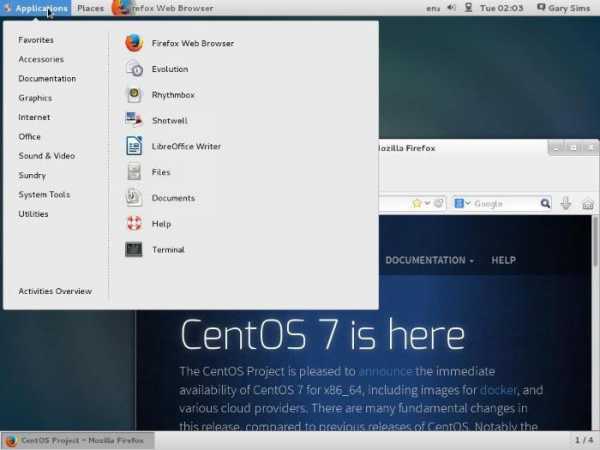
- Программы для линукс минт 18 на русском с официального сайта
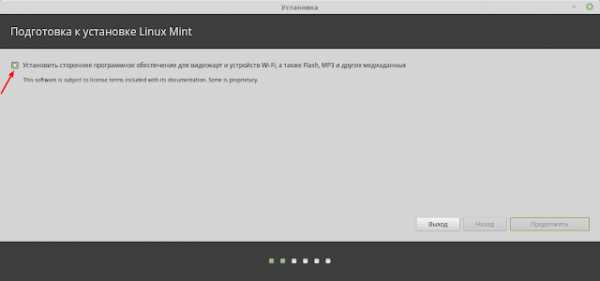
- Комп ютерні курси

- Не подключается телевизор к компьютеру через hdmi

- Какие программы пк

- Как создать образ linux на dvd